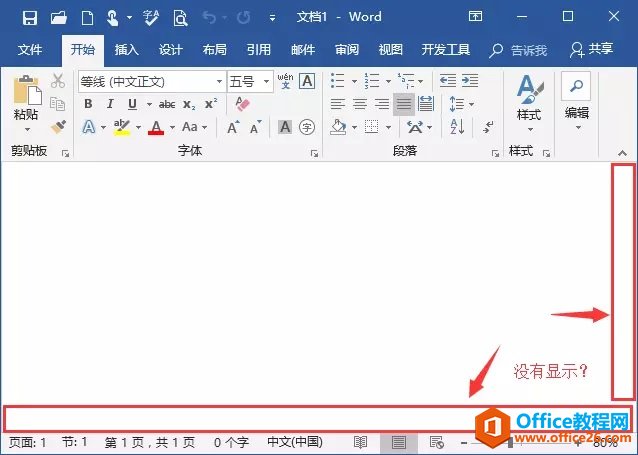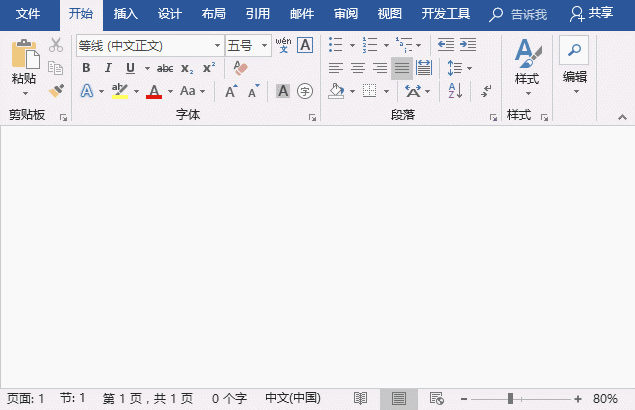-
Word滚动条使用技巧
-
用过Word软件的都知道,Word 界面中包含了功能区、标题栏、窗口状态控制按钮、快速访问工具栏、标尺、页面编辑区域、任务窗格、状态栏等。
但是,有一个功能,大家常常会忽略它,那就是在页面编辑区域的右侧和底部的滚动条。估计有的小伙伴会一脸懵逼,这有什么好说的?那是你没明确滚动条的作用。当我们单击滚动条两端的箭头、灰色区域或用鼠标拖动滚动条中间的滑块,可以快速滚动查看页面编辑区中的内容。这可比用鼠标滚轮滚动查看内容方便很多, 不信,你试一试。滚动条用起来确实蛮方便,但有的童鞋就遇到问题了,为什么自己的Word界面中没有滚动条呢?哪儿去了? 其实是你没有启用滚动条功能。可通过如下方法启用:
其实是你没有启用滚动条功能。可通过如下方法启用:
(1)点击【文件】-【选项】,打开“Word 选项”的对话框。(2)选择“高级”选项卡,在右侧的“显示”组中勾选在“显示水平滚动条”和“显示垂直滚动条”选项。(3)然后单击“确定”按钮保存设置,即可启用并在界面中显示出滚动条。 提示:当我们全屏显示Word界面时,在页面编辑区域底部将不会显示水平滚动条,只有当我们需要缩小界面时它才会出现。
提示:当我们全屏显示Word界面时,在页面编辑区域底部将不会显示水平滚动条,只有当我们需要缩小界面时它才会出现。
本文摘自:https://www.office26.com/word/gundongtiao.html,感谢原作者!
© 版权声明
文章版权归作者所有,未经允许请勿转载。
THE END